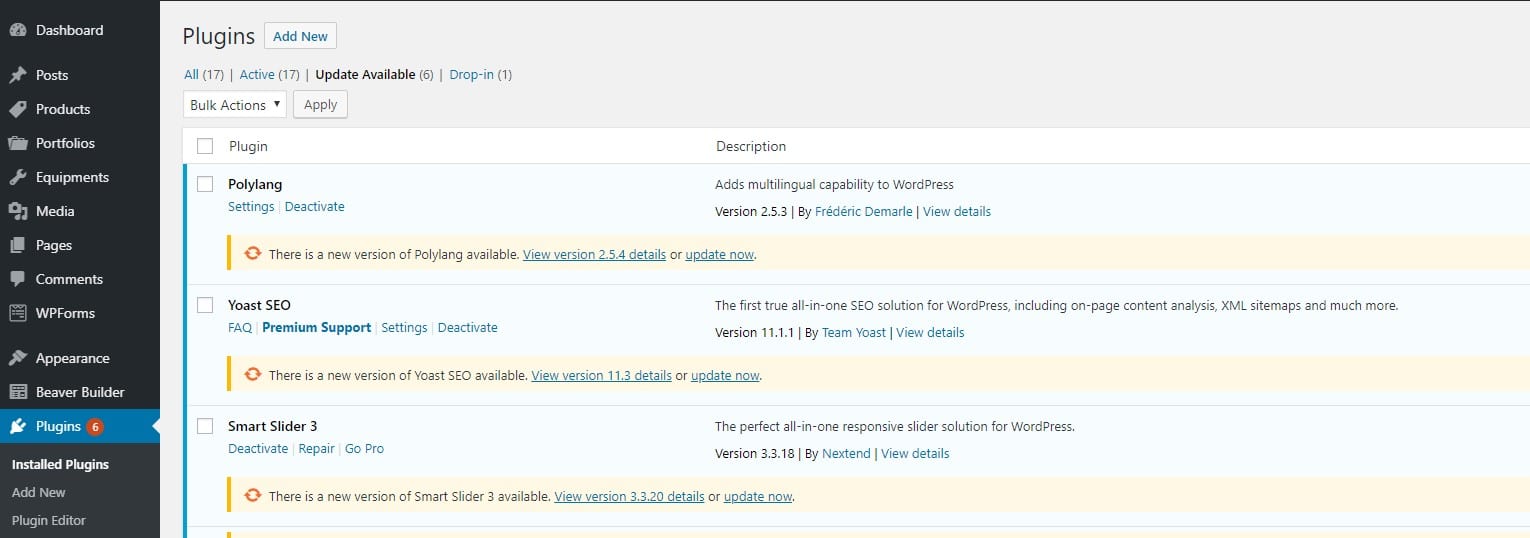Hoe u uw WordPress-plug-ins kunt bijwerken
Inhoudsopgave
Waarom moet je WordPress-plug-ins updaten?
WordPress-plug-ins bieden u een breed scala aan handige functies, maar net als elk ander element raakt het verouderd. Dus de mensen die deze plug-ins maken, brengen nieuwere versies uit. In deze nieuwe versies repareren ze bugs, voegen ze nieuwe functies toe en verbeteren ze de beveiliging. Op het gebied van de beveiliging repareren ze bijvoorbeeld mazen in de wet die ze hebben gevonden. Dus als een hacker via dat pad uw beheerderspagina probeert te bereiken, kan hij dat niet meer doen. Uiteraard moet je niet verwachten dat alle bugs en andere problemen in één keer worden opgelost. De plug-in helpt u bij het verbeteren van uw laadsnelheid website omdat een aantal bugs zijn opgelost. Is dat geen geweldig nieuws om te horen? Dus hoe update je ze?
Updaten van de WordPress-plug-ins van uw website
Om erachter te komen of u plug-ins moet bijwerken, gaat u naar uw beheerderspagina. Zodra u daar aan de linkerkant bent, ziet u het beheerdersmenu. Er zal een plug-in en een updatetabblad zijn. U kunt een van beide kiezen, maar onthoud dat de update-sectie WordPress-updatemogelijkheden bevat. In het plug-ingedeelte, in het menugedeelte, is er een keuze “Updates beschikbaar”.
Plugin-update en back-up, hoe zijn ze gerelateerd?
Het eerste dat u moet doen, is controleren of het een kleine of grote update betreft. Als het om een kleine update gaat, bent u niet verplicht een back-up te maken, maar het wordt aanbevolen om er een te maken. Bij een grote update, waarbij de plug-in naar de volgende generatie gaat, wordt het ten zeerste aanbevolen om een back-up te maken. Het maken van een back-up is een goed advies, omdat ontwikkelaars de geschreven code kunnen wijzigen of interne elementen kunnen wijzigen. Wat kan ervoor zorgen dat uw website niet goed werkt of helemaal niet meer werkt. Als dit gebeurt, kunt u altijd terugspoelen naar de versie waarvan u een back-up heeft gemaakt. Ook als u niet zeker bent van uw mogelijkheden, moet u de hulp inroepen van degenen die uw website onderhouden.
Om de update van de WordPress-plug-in ongedaan te maken, moet u: eerst de plug-in deactiveren en vervolgens de WP-rollback-plug-in installeren. Nadat u deze hebt geactiveerd, gaat u terug naar de plug-inpagina en is de terugdraaioptie beschikbaar. Als u erop klikt, wordt u voorgesteld terug te keren naar een eerdere versie.
Tips over hoe u WordPress-plug-ins efficiënter kunt beheren
Als u zeker bent van de plug-ins die u gebruikt, kunt u altijd gebruik maken van de automatische update voor uw plug-ins. Maar het beste is om deze functie alleen voor deze plug-ins toe te staan, zodat u zeker weet dat ze geen grote impact hebben op de manier waarop uw website werkt. U kunt ook e-mailmeldingen instellen voor wanneer er een plug-in-update beschikbaar is. Hiermee kunt u weten wanneer er een update beschikbaar is zonder voortdurend in te loggen op uw WordPress-website.
Je mag de automatische back-upplug-in waarmee u uw website kunt herstellen. Als u deze plug-in instelt om dagelijks automatische back-ups te maken, kost u niets, maar kunt u uw dagelijkse wijzigingen wel veilig bewaren.